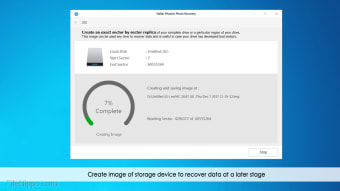Screenshots
Stellar Photo Recovery ist ein wirklich praktisches Dienstprogramm, das verlorene, gelöschte und formatierte digitale Bilder von lokalen und entfernbaren Medien wiederherstellen kann.
Wenn Sie jemals Bilder aufgrund von Datenbeschädigungen oder Laufwerksausfällen verloren haben, wissen Sie, wie schmerzhaft es ist, überhaupt zu versuchen, diese wiederherzustellen. Hier kommen Lösungen zur Medienwiederherstellung, wie Stellar Photo Recovery, ins Spiel. Die App funktioniert mit jeder Art von Speichermedien, die als Volume eingebunden werden können, sei es direkt oder über einen digitalen Kartenleser oder eine USB-Schnittstelle.
Zu den wichtigsten Merkmalen gehören:
- Unterstützt eine Reihe von Dateiformaten.
- Unterstützung für Festplatten mit großer Kapazität (über 2 TB).
- Intelligente Scan-Engine.
- Unterstützung von Miniaturansichten.
- Unterstützt Windows 10/8/7/Vista und XP, externe Laufwerke, USB-Laufwerke, iPod und verschiedene Digitalkameras.
Die Verwendung der App ist einfach: Klicken Sie einfach auf die blaue Schaltfläche 'Foto, Audio und Video wiederherstellen' und klicken Sie auf das Laufwerk, das Sie wiederherstellen möchten. Nachdem die App das Laufwerk gescannt hat, gibt sie Ihnen eine Liste aller wiederhergestellten Bilder. Diese sind nach Dateityp sortiert. Wenn Sie nach einem einzelnen Objekt scannen müssen, finden Sie auf der Registerkarte "Erweitert" alle Optionen zur Wiederherstellung bestimmter Dateitypen usw.
Die Wiederherstellungszeit variiert je nach Art und Größe des Mediums, auf dem es gespeichert ist, sowie der Größe und Art des Bildes. Es gibt auch noch andere Faktoren zu berücksichtigen, und es ist gut, sich vor Augen zu halten, dass einige Bilder mitunter nicht mit Standardsoftware wie dieser wiederhergestellt werden können (wenn dies der Fall ist, dann sind forensische Datenabruffirmen der Weg, wie man vorgehen sollte, auch wenn sie ziemlich teuer sind).
Insgesamt gesehen ist Stellar Photo Recovery eine großartige Anwendung, die Ihnen aus einer schwierigen Situation heraushilft. Die Schnittstelle ist sauber und leicht zu navigieren und die Anwendung ist sehr einfach zu bedienen. Wählen Sie einfach Ihr Laufwerk aus und klicken Sie auf Wiederherstellen. Wenn der Scan abgeschlossen ist, können Sie die gefundenen Dateiinformationen speichern, falls Sie die Dateien zu einem späteren Zeitpunkt wiederherstellen müssen.